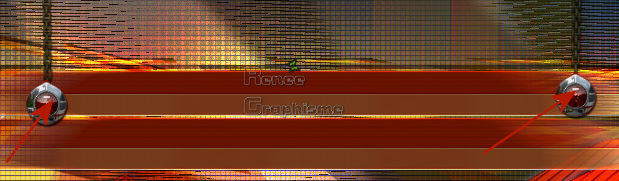|
Wir fangen die Lektion an.
Wonderful_World of
Jewel
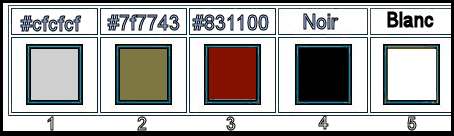
-
Materialeigenschaften: Setzte die VG-Farbe auf # cfcfcf= 1 -Setze die HG-Farbe auf #7f7743 = 2
1. Öffne das Hintergrundbild: ‘’
Wonderful world of Jewel’’- Fenster Duplizieren !! Auf diesem Hintergrundbild werden wir arbeiten=Raster 1
2. Effekte- Plugins - Filtre [ AP] Distort – GridEdge
(1.Klicke zuerst auf Reset
2. Klicke auf Tweak
Sie können den Filter benutzen
3. mit diesen Einstellungen )
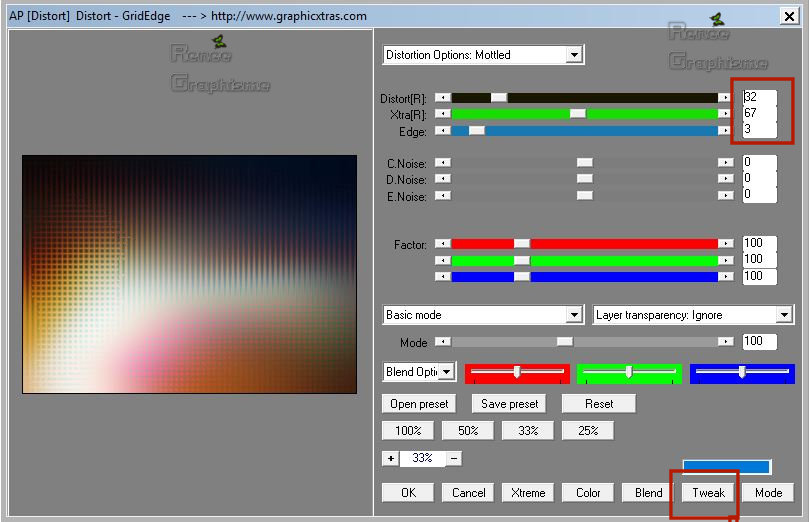
Oder diese Version
Filter 16AP Power blend
Distort- Grid-Edge

3. Effekte- Plugins –
Unlimited 2.0 - Sapphire Filters 03 -
SapphirePlugin_0238...mit der Standardeinstellung
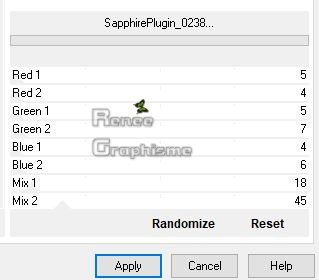
4. Effekte- Plugins – Fotomatic – Skygrad mit diesen Einstellungen
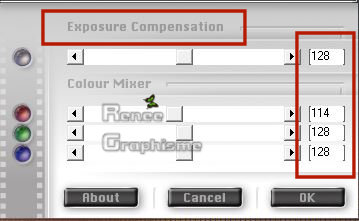
5. Einstellen/Anpassen -Weichzeichnen- Weicher Fokus mit diesen Einstellungen
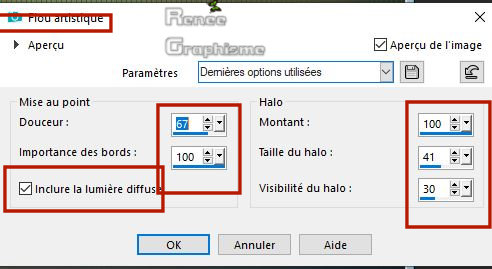
6.Ebenen- Neue Rasterebene
7. Auswahl- Auswahl laden/speichern - Auswahl laden aus Datei und wähle Auswahl: ‘’Renee_Jewel’’
8. Aktiviere Farbverlaufswerkzeug
 –
Füllen sie die Auswahl mit der VG-Farbe –
Füllen sie die Auswahl mit der VG-Farbe
9. Effekte- Plugins – Artistic –Film grain oder Grain
photo 2/6/2 (Geben das gleiche Ergebnis)
10. Effekte- Plugins – L & K’s – Elvida auf 191
Auswahl- Auswahl aufheben
11.Effekte- Kanteneffekte- Nachzeichnen
12. Ebenen-Eigenschaften- Setze den Mischmodus dieser Ebene auf " Überzug "
13. Ebenen- Duplizieren
14. Effekte- Plugins –
Unlimited 2.0– Simple - Top Left Mirror
15. Ebenen-Eigenschaften- Setze den Mischmodus dieser Ebene auf "Multiplikation "
16. Öffne die Tube
‘’ Paysage fantastique jewel 0003.pspimage ‘’ Aktiviere die Ebene ‘’Paysage
fantastique jewel -transforme.pspimage’ der Tube
- Bearbeiten- Kopieren - Aktivieren Sie ihr Bild-Bearbeiten -Als neue Ebene einfügen
- Verschiebe sie es nach oben/rechts
- Aktiviere die unterste Ebene in der Ebenenpalette=Raster 1
17. Auswahlwerkzeug (S) Benutzerdefinierte Auswahl -Rechteck mit diesen Einstellungen 
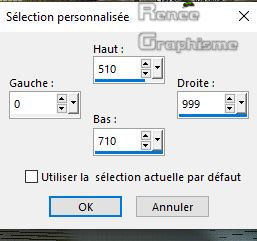
- Auswahl- In Ebene umwandeln
Halte die Auswahl
18. Effekte- Plugins –
Unlimited – Neology – Vasarely Mosaics auf 77
19. Effekte- Plugins – Frischluft – Mosaic plane mit diesen Einstellungen
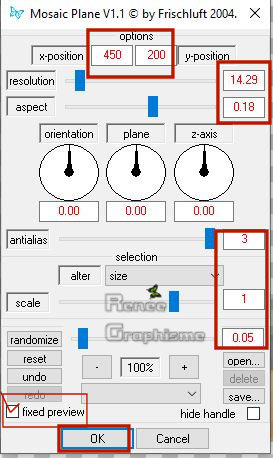
Auswahl- Auswahl aufheben
20. Effekte- Plugins – Mura’s Meister – perspective Tilling mit diesen Einstellungen
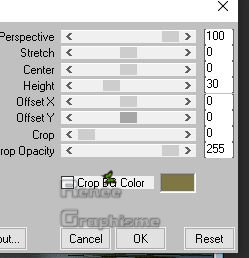
21. Ebenen-Eigenschaften- Setze den Mischmodus dieser Ebene auf " Hartes Licht "
22. Ebenen- Duplizieren
23. Ebenen- Zusammenführen- Nach unten zusammenfassen
24. Ebenen- Duplizieren
25. Ebenen-Eigenschaften- Setze den Mischmodus dieser Ebene auf " Überzug "
26. Effekte- Verzerrungseffekte- Welle mit diesen Einstellungen
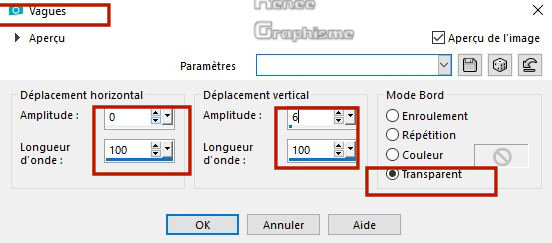
- Aktiviere die oberste Ebene in der Ebenenpalette
27. Öffne die Tube
‘’ Renee_Tubes_jewel-image1’’
- Bearbeiten- Kopieren - Aktivieren Sie ihr Bild-Bearbeiten -Als neue Ebene einfügen
28. Effekte- Plugins – Graphic plus - Horizontal Mirror mit diesen Einstellungen: 53/0
29. Objekte- Ausrichten -Unten
30. Ebenen- Duplizieren
31. Effekte-Bildeffekte- Versatz mit diesen Einstellungen: H = 0 und V = - 25
32. Ebenen- Zusammenführen- Nach unten zusammenfassen
33. Effekte- Lichteffekte- Lichter – nimm die Voreinstellung-‘’ Preset-Renee_Jewel_projecteur( Die Voreinstellungen kommen in den Ordner Voreinstellungen in PSP)
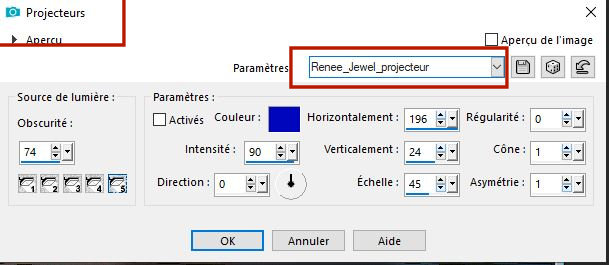
34. Ebenen- Neue Rasterebene
35. Auswahlwerkzeug (S) Benutzerdefinierte Auswahl -Rechteck mit diesen Einstellungen
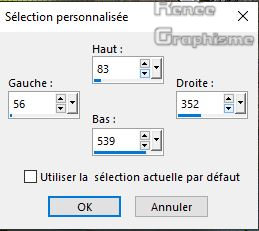
- Materialeigenschaften: Setzte die VG-Farbe auf # 831100 =3 -Setze die HG-Farbe auf #7f7743 = 2
-
Erstellen Sie ein Vordergrund-Hintergrund lineares Farbverlauf mit diesen Einstellungen:
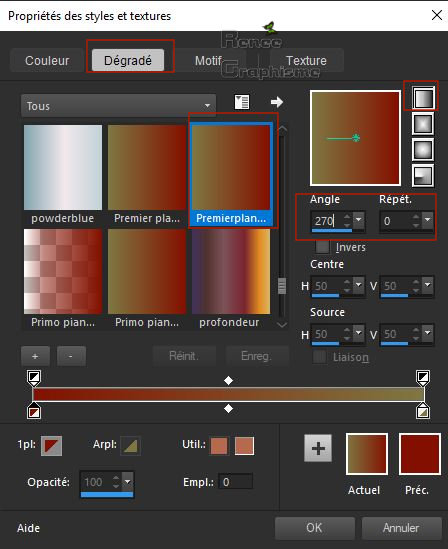
36. Aktiviere Farbverlaufswerkzeug  -Füllen sie die Auswahl mit dem Farbverlauf
-Füllen sie die Auswahl mit dem Farbverlauf
37. Effekte – Textureffekte-Glasmosaik mit diesen Einstellungen
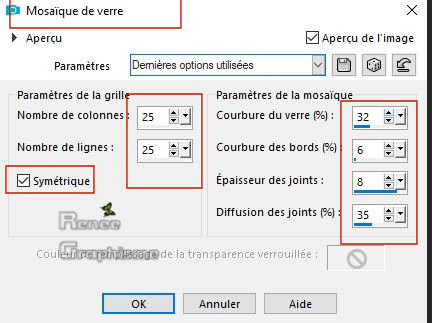
38. Effekte- 3 D Effekte- Innenfase mit diesen Einstellungen
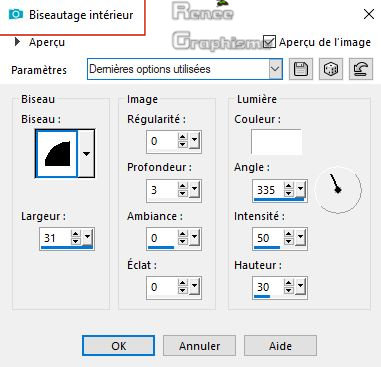
- Wiederhole diesen Schritt wie eingestellt
39. Auswahl – Ändern – Verkleinern mit 25 pixels
Drücke die Entferntaste

40.
Effekte – 3 D-Effekte – Taste –nimm die Voreinstellung "Dunkel auslaufen "
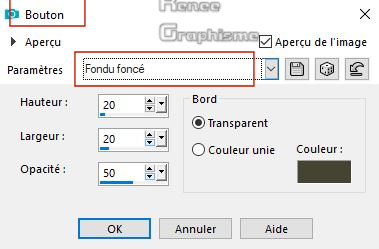
Auswahl- Auswahl aufheben
41. Öffne die Tube
‘’ art doll jewel 003.pspimage’’ ( Entferne das Wasserzeichen
)
- Bild - Größe ändern -Verkleinern mit 85 %
- Bearbeiten- Kopieren - Aktivieren Sie ihr Bild-Bearbeiten -Als neue Ebene einfügen
42. Effekte-Bildeffekte- Versatz mit diesen Einstellungen: H = - 305 und V = 15
43. Auswahlwerkzeug (S) -Rechteck -Selektieren Sie diesen Abschnitt wie im Screen zu sehen

Drücke die Entferntaste .gif)
Auswahl- Auswahl aufheben
44. Effekte- Plugins - EyeCandy 5 Impact - Perspective shadow mit diesen Einstellungen
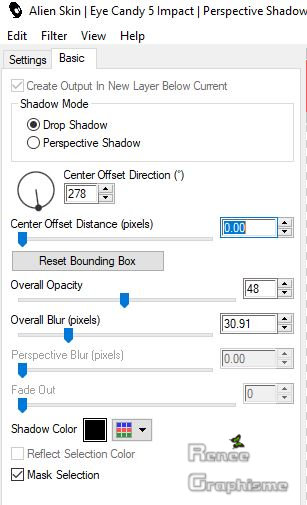
45. Öffne die Tube
‘’ Renee_Tubes_jewel-image2.pspimage’’
- Bearbeiten- Kopieren - Aktivieren Sie ihr Bild-Bearbeiten -Als neue Ebene einfügen und nicht mehr verschieben
46. Effekte- Plugins - Toadies – What are you : 20/20
47. Effekte- Plugins – AAA Filters - AAA Multi Filter mit diesen Einstellungen
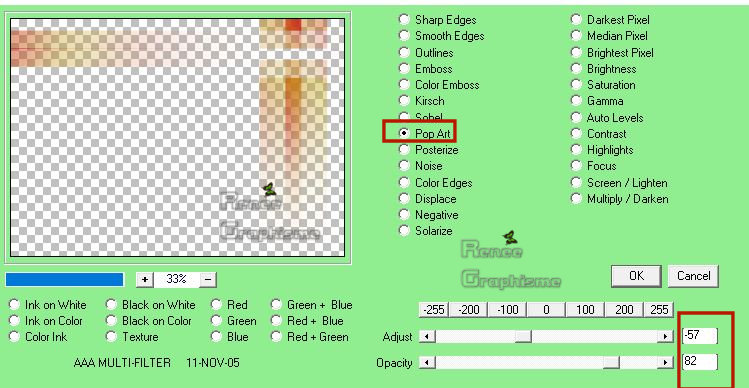
48.
Effekte- Kanteneffekte- Nachzeichnen
-Materialeigenschaften-Ändern Sie die Einstellung des Farbverlaufs in einen Nova Farbverlauf mit diesen Einstellungen
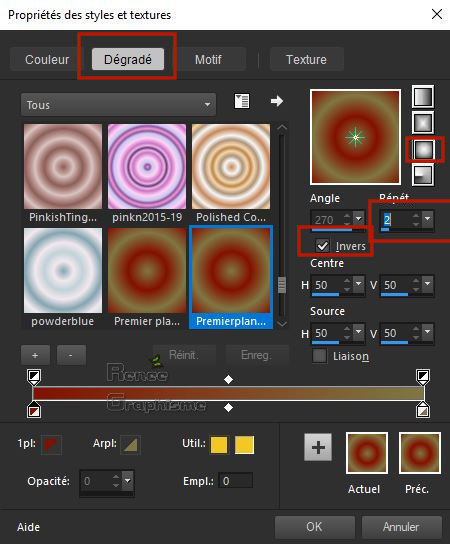
49. Ebenen- Neue Rasterebene
50.
Auswahlwerkzeug (S) Benutzerdefinierte Auswahl -Rechteck mit diesen Einstellungen
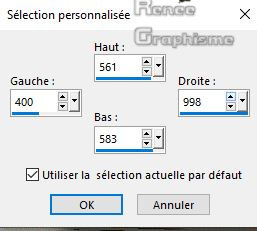
51. Aktiviere Farbverlaufswerkzeug
 -Füllen sie die Auswahl mit dem Farbverlauf -Füllen sie die Auswahl mit dem Farbverlauf
Auswahl- Auswahl aufheben
52. Effekte- Plugins - Toadies – What are you
20/20
53. Effekte- Plugins – Eyecandy 5 Impact - Extrude mit diesen Einstellungen
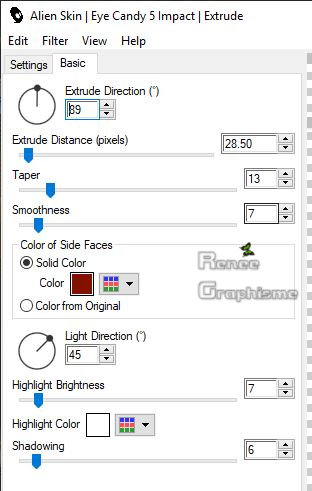
54. Effekte- Kanteneffekte- Nachzeichnen
55.
Effekte- Verzerrungseffekte-Wind-Windrichtung- Von rechts -Windstärke 100
56. Effekte- Verzerrungseffekte-Wind-Windrichtung- Von links -Windstärke 100
57. Öffne die Tube
‘’ Renee_Tubes_jewel-image3’’
- Bearbeiten- Kopieren - Aktivieren Sie ihr Bild-Bearbeiten -Als neue Ebene einfügen
58. Effekte-Bildeffekte- Versatz mit diesen Einstellungen: H = 188 und V = 90
59. Effekte – Lichteffekte- Lichter – nimm die Voreinstellung''Renee_jewel_Projeteur2'' (Die Voreinstellungen kommen in den Ordner Voreinstellungen in PSP)
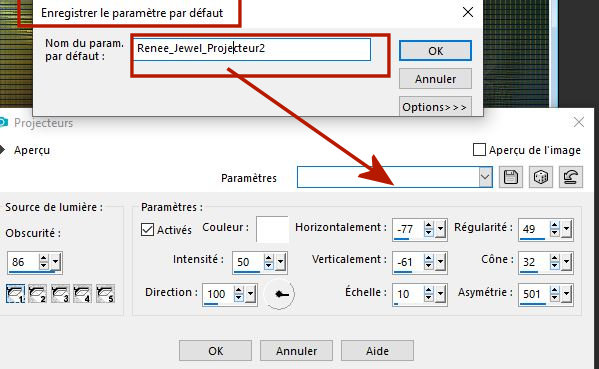
60. Ebenen- Neue Rasterebene
61. Auswahl- Auswahl laden/speichern - Auswahl laden aus Datei und wähle Auswahl: ‘’Renee_Jewel-1’’
62.
Schließe den Farbverlauf - Aktiviere Farbverlaufswerkzeug
 –
Füllen sie die Auswahl mit der VG-Farbe=3 –
Füllen sie die Auswahl mit der VG-Farbe=3
63. Effekte- Plugins – EyeCandy 5 –Impact – Chrome –Basic -Settings-Preset ''City
mit der Standardeinstellung ''
Auswahl- Auswahl aufheben
64. Ebenen- Duplizieren und verschiebe sie es unter der Kette rechts
65. Ebenen- Zusammenführen- Nach unten zusammenfassen
66. Effekte- 3 D Effekte- Schlagschatten mit diesen Einstellungen: 2/1/80/2 Schwarz
67. Öffne die Tube
‘’ Renee_Jewel_petit_bouton.png’ Bearbeiten- Kopieren - Aktivieren Sie ihr Bild-Bearbeiten -Als neue Ebene einfügen
- Verschiebe sie es an die richtige Stelle siehe Vorschaubild
68.Ebenen- Duplzieren
- Verschiebe sie es an die richtige Stelle siehe Vorschaubild
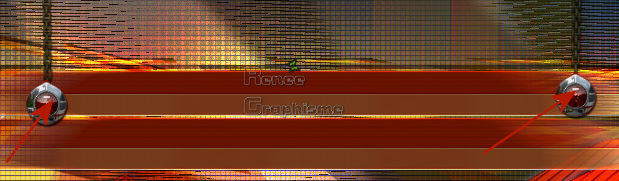
69. Öffne die Tube
‘’ Strange jewel 004.png’’ (Entfernen das wasserzeichen)
-
Bild - Größe ändern -Verkleinern mit 78%
- *Bild - Spiegeln - Horizontal Spiegeln ( Bild - Spiegeln in älteren PSP Versionen)
- Bearbeiten- Kopieren - Aktivieren Sie ihr Bild-Bearbeiten -Als neue Ebene einfügen
- Verschiebe sie es nach rechts (siehe Vorschaubild )
70.
Öffne die Tube ’’ Chat jewel 008’’
- Bild - Größe ändern -Verkleinern mit 45%
- Bearbeiten- Kopieren - Aktivieren Sie ihr Bild-Bearbeiten -Als neue Ebene einfügen
- Verschiebe sie es an die richtige Stelle (siehe Vorschaubild)
71.Aktiviere wieder die Tube Strange jewel 004.png’’- Wähle den Apfel mit dem Lasso aus
- Bearbeiten- Kopieren - Aktivieren Sie ihr Bild-Bearbeiten -Als neue Ebene einfügen >> Verschieben sie den Apfel auf den Kopf der Katze
72. Öffne die Tube ‘’visez_juste’’=(Sprechblase) Bearbeiten- Kopieren - Aktivieren Sie ihr Bild-Bearbeiten -Als neue Ebene einfügen und verschieben /Oder schreiben Sie Ihren Satz
73. Speichere das Skript "Renee_jewel-script’ und das Skript " 08 Augmentation de la saturation des couleurs" im Ordner " Skripts- Eingeschränkt" von PSP
Aktivierung- Werkzeugleiste- Skript -Aktiviere das Skript : ‘’ Renee_jewel-script’ Klicken Sie auf den blauen Pfeil , und lassen Sie das Skript seine Arbeit tun ’
Oder mache die Einstellungen manuell
- Bild-Rand hinzufügen mit 1 Pixel Farbe #831100 =3
- Bild-Rand hinzufügen mit 1 Pixel Farbe #cfcfcf=1
-
Bild-Rand hinzufügen mit 1 Pixel Farbe #831100 =3
- Bild-Rand hinzufügen mit 20 Pixels Farbe #ffffff
- Bild-Rand hinzufügen mit 1 Pixels Farbe #000000
- Bild-Rand hinzufügen mit 30 Pixels Farbe #ffffff
74. Öffne die Tube "titre " Bearbeiten - Einfügen als neue Ebene und verschieben
75. Ebenen- Zusammenführen- Alle zusammenfassen.
76. Aktivierung- Werkzeugleiste- Skript -Aktiviere das Skript : 08 Augmentation de la saturation des couleurs=(Erhöhte Farbsättigungs)
77. Bild - Größe ändern -Verkleinern mit 999 Pixels Breite.
Speichern als JPG
Ich hoffe es hat Ihnen genau soviel Spaß gemacht wie mir es zu schreiben.
Renée
Diese Lektion wurde von Renée geschrieben am 20 Mai 2019
Ausgabe
in 2019
*
Jede Ähnlichkeit wie mit anderen Lektionen ist rein zufällig .
* Vergessen sie bitte unsere Übersetzer , Tubers und Skripteverfasser nicht und bedanken sie sich für ihre mühevolle Arbeit.
Danke schön
*
|

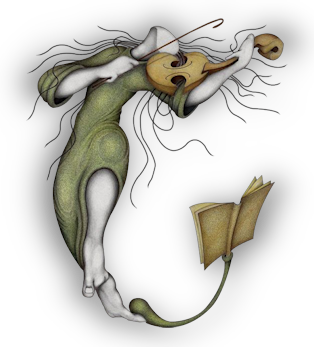

 Übersetzungen
Übersetzungen






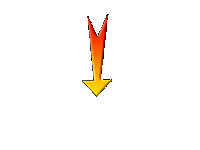

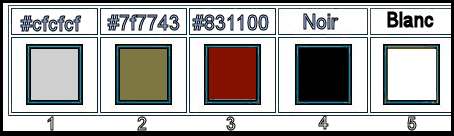

.gif)